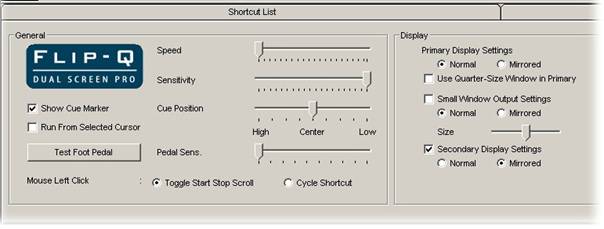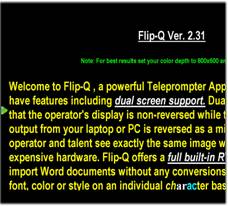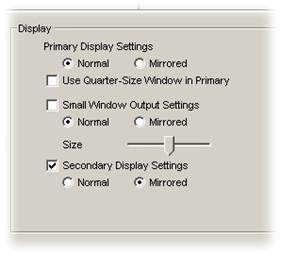FLIP-Q súgó "prompter"program futtatása

Súgógép mechanikai összeszerelése:
1, - A tartószerkezet felerősítése a kamera statív csúszólapjára.
- Felhelyezés a statívra. A statív kiegyensúlyozását a szerelvények felszerelése után végezzük el.
/Az összes Vinten, Manfrotto és Sachtler statívra rászerelhető. A talpmenetek szabványos withwort 1/4" és 3/8"
kialakításúak./

A kamera állvány kiválasztásánál a teherbírás fontos szempont!
Az alábbi súlyok összessége határozza meg a maximális terhelhetőséget:
kamera súly + kameratalp súly + a "súgó" szett össz súlya, mely 8,5kg.

2. A felszerelésre kerülő kamerát helyezzük egy egyenes talajra, és mérjük meg az objektív közepétől a talajig a távolságot.

/(Amennyiben VCT-U14 statív gyorscserélő talpat használunk, úgy a mérésnél rakjuk rá a talpra a kamerát./

3. A kamera felszerelési magassága fontos, mert a műsorvezető olvasás közben nem a néző szemébe fog nézni, hanem
lentebb vagy fentebb.
Három méretben lehet a kamera magasságát állítani:13-16 és 18cm-es hosszban.
A tartó pilléreket 2 és 3cm-es betétekkel csökkenteni lehet a mellékelt 5 ös imbuszkulcs segítségével a táblázat szerint.

Objektív közép magassága a kamera talptól |
Prompter tartó oszlop magassága |
5-7cm HDV kiskamerák (Sony HDV-Z1, HDV-Z7) stb. |
18cm |
7-10cm HDV kiskamerák (Sony PMW-EX3) stb. |
16cm |
10-12cm Professzionális kamerák (DSR-570-300-390-400-450) stb. |
13cm |

4, Csavarozzuk fel a 19" os monitort a súgóalapra (M4x16mm imbusz csavarokkal. 3-as imbuszkulcs segítségével)


5.A féligáteresztő tükör keret behelyezése a tartó kengyelbe, majd a melléklelt imbuszkulccsal szorítsuk meg.


6, Szereljük fel a kamerát a talpazatra.


7, Az objektívről vegyük le a napellenzőt, majd bújtassuk be a lezáró zsákba. Állítsuk be az objektív távolságát úgy, hogy a
féligáteresztő tükörtől 5mm-re legyen a vége.
 

8, A bejátszó számítógép nem tartozéka a szettnek.
/ Rendszerkövetelmény min. Pentium 3.800Mhz CPU 512M RAM , PC vagy Mac gép lehet, 2 monitoros videókártyával
felszerelve, kiterjesztett asztal üzemmódba ./
A "súgó" monitor felé a 20m-es VGA kábelt csatlakoztassuk a számítógéptől.

9, Helyezzük be az USB szoftvert, majd a lentiek szerint indítsa bel a berendezéseket.

  

FLIP-Q program jellemzője:
- Külön állítható két képernyős ( szerkesztő és lejátszó) monitor vezérlés
- Negyed méretű kezelő kijelző lehetőség a tökéletesebb működés eléréséhez!
- Komplett RTF szöveg-szerkesztő
- Word file importálása súgásra alkalmas automatikus tördeléssel
- RTF szövegek importálása
- TXT szöveg importálása
- Fekete/fehér és színes betűk alkalmazása
- Teljes "Unicode Supports International" betűkészlet
- Fekete/fehér és színes háttérszín
- Futó listák összeállítása témák szerint
- Jelölő markerek elhelyezése
- Kereső- és helyettesitő funkció
- Távirányitási lehetőség
- Olvasási sebesség szabályozása ( az egér görgövel, vagy a le-fel nyíllal)
- A szerkesztő által előre beprogramozott billentyűkhöz hozzárendelt markerpontokhoz ugrás
- A szöveg balra,jobbra vagy középre való igazítása
- Visszaállitási -"stornó"- funkció
- Sortávolság beállitása
FLIP-Q program futtatása:
INSTALLÁLÁS
1.a., Saját számítógép esetén:
Meg kell felelni a számítógépnek az alábbiaknak:
CPU : Intel Pentium III (1.2 GHz)
Memory : 256 MB (minimum), 512 MB (recommended)
Hard Disk : 10 MB (Installation files) and 100 MB (cache operation)
VGA Card : 32 MB (minimum), 64 MB or later (recommended)
Dual output VGA Card is optional (to use the Dual Monitor Output feature)
Operating System : Windows 2000/XP, Windows Pro, Windows 7, MAC
- VGA kábellel kösse össze a súgógépet a számítógéppel.
- Csak ezek után kapcsolja be a számítógépet!
- A számítógépnek a monitor megjelenítését át kell állítani "kiterjesztett" asztalra
Nagyon fontos, hogy a súgógép monitor felbontása ne legyen nagyobb 1280x1024 képpontnál!
- A sajátgép felbontását ehhez kell igazítani 1280x1024
16:9 es monitor esetén 1280x800 képpontot állítsunk be.
- A számítógépbe helyezze be az USB szoftvert

A program futtatása:
- USB szoftver könyvtárát nyissuk meg, és kattintsunk a (Run.exe) futtatásra.
- A bejelentkezett kezelőfelületet állítsuk be a saját igénynek megfelelően:
Settings Selection
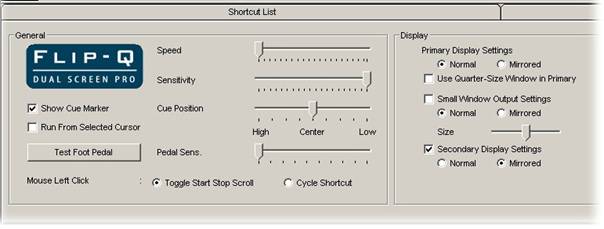
Show Cue Marker : kijelölésével súgó monitor bal oldalán egy zöld nyíl jelenik meg.
Ez a nyíl mutatja az objektív középpontját, tehát a narrátornak a nyílnál levő szöveget kell olvasnia. Így fog mindig a néző szemébe nézni a bemondó.
Amennyiben nem sikerült a kamerát mechanikailag a súgótükör közepére felemelni, a Cue Position csúszkával lehet korrigálni a biztos "szembenézést".
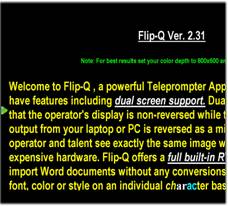
Run From the Selected Cursor:
kijelölésével, a szerkesztett szövegbe helyezett kurzor ponttól indul a "súgó" szöveg a futtatáskor.
Toggle Start Stop Scroll:
kijelölésével, a vezérlő egér bal gombját programozzuk. Megnyomásával elindul, vagy megáll a súgó szöveg.
Cycle Shortcut:
kijelölésével, a vezérlő egér bal gombjával visszafelé, míg a jobb gombbal előre lehet ugrálni a jelölő marker pontokra a súgószövegben.( Amennyiben raktunk jelölő pontokat a szövegbe. Ezt a "Shortcut List" alatt lehet beállítani- később ismertetve)
Speed, Sensitivity:
csúszkák állításával az egér, vagy a pedál érzékenységét lehet állítani.
(Ezek alaphelyzetben maradhatnak.)
Az egér görgő le fel görgetésével a futó szöveg sebessége menetközbe szabályozható.
A klaviatúrán a "Fel-Le" nyíl segítségével is lehet a futási sebességet szabályozni.
Primary Display:
Normál mód esetén a szerkesztő monitor futtatáskor normál állásba marad. "Mirrored" kijelölésével tükrözött képet kapunk. (Ennek "Normal" állásba kell maradni.)
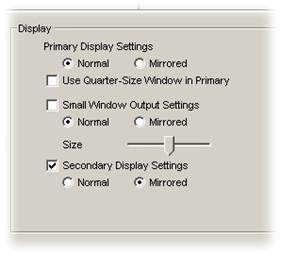
Use Quarter Size Screen , Small Window Output kijelölésnél, itt kisebb méretet kapunk az elsődleges képernyőből.
Second Display Output : ennek a kijelölése fontos , hisz ez vonatkozik a súgótükör monitorra. Itt a "Mirrored" azaz a tükrözés legyen kijelölve.

Szövegek importálása:
Két lehetőség van:
1,. A megnyílt szerkesztő ablakba bemásolni a saját szöveget. A bemásolt szöveg alapba úgy kerül színben és nagyságban bemásolásra, ahogy megjelent a word formátumba. ( Érdemes a fekete betűket előtte átszínezni a word-ben , mondjuk sárgára, mert fekete alapon fekete betű lesz látható a bemásoláskor.)
Nyomja le a Ctrl+A billentyűkombinációt, hogy a teljes szöveget kijelölje, majd kattintson a fejlécnél a betű ikonra.
Itt kiválaszthatja a betű karakterét, (a legjobb az Ariel Black) nagyságát (48)és a színét (sárga látszik a legjobban).

Ha színesíteni akarjuk az egyes szavakat, úgy a szavak kijelölésével és a fenti művelettel változtathatjuk a betűk megjelenését.
2., Amennyiben több különböző word dokumentumból szeretnénk dolgozni, úgy beimportálhatjuk az előszerkesztő fiókba a dokumentumokat.

Középen kattintsunk rá a, "Run List" fülre. Az "Add" gombbal behívhatjuk a súgásra kész word dokumentumokat. Amennyiben kétszer rákattintunk a dokumentumra, úgy bekerül a szöveg a súgó szerkesztő és futtató ablakába, a már ismertetett módon: nyomjon egy Ctrl+A kombinációt, hogy a teljes szöveget kijelölje, majd kattintson a fejlécnél a betű ikonra. Itt kiválaszthatja a betű karakterét ( a legjobb az Ariel Black) nagyságát (48) és a színét (sárga látszik a legjobban).
Bal oldalt a "Shortcut List" fülre kattintva megnyílik egy listázó ablak, melyben a súgószövegbe jelölő markerpontokat tudunk elhelyezni. Ezzel lehetőség van a futatás közben blokkokat átugrani, vagy vissza lépni.
A kurzorral ugorjunk a kívánt markerponthoz, majd alul az "Add" gombra kattintva megnyílik egy szerkesztő paletta.
Itt megadhatjuk a markerpont nevét, valamint, hogy milyen billentyű parancs lenyomásával ugorjon futtatás közbe a monitor kép a jelölő pontra.
Figyeljünk arra, hogy a markerpont ugrásnál a képernyő teteje az első jelölő sor. Amennyiben azt szeretnénk, hogy a szöveg egyből az objektív közepénél legyen, rakjunk szüneteket az egyes olvasási blokkok közé és a markerpontot feljebb helyezzük el.

Szöveg futtatása:
Kattintson a futtató nyílra

Az egér görgő le fel görgetésével a futó szöveg sebessége menetközbe szabályozható.
A klaviatúrán a "Fel-Le" nyíl segítségével is lehet a futási sebességet szabályozni.
Az egér bal és jobb gomb megnyomása programozható a fentiek szerint leírva.

Részletesebb információ a súgó segédletben, de csak angolul.


Jó "súgást" Mindenkinek
www.euro-tv.hu
info@euro-tv.hu
Infó vonal: +36 30 9434 555 Gregus Dezső
Időpont egyeztetés és árajánlat kérés! << link
Főoldal / Súgógép bérlés oldalra / Lap tetejére
|